In diesem Beitrag werden wir sehen, wie Windows 10/8 die Defragmentierung auf Solid-State-Laufwerken behandelt. Ein Solid State Drive oder SSD ist eine relativ neue Art von Laufwerk, das aus einem Array von Flash-Speichermodulen ähnlich einem Flash-Laufwerk besteht. Das bedeutet, dass Daten, die auf die SSD geschrieben werden, nicht an Ort und Stelle überschrieben werden können und an anderer Stelle geschrieben werden müssen, bis der Block müllgesammelt werden kann - d.e. sie können auf Byte-Ebene beschrieben werden, müssen aber auf Block-Ebene gelöscht werden. Sie werden in verschiedenen Versionen angeboten, zum Beispiel als reine Flash- oder Hybridplatten, die eine traditionelle Festplatte mit einem Solid-State-Speicher kombinieren und gegenüber den Festplatten mehrere Vorteile haben und ihre Popularität steigt.
Defragmentierung und SSD
Im Windows 7, Microsoft hatte die Defragmentierung für Solid State Disks deaktiviert. Im Windows 10/8 Da das Tool zur Festplattendefragmentierung jedoch in ein allgemeines Tool zur Festplattenoptimierung umgewandelt wurde, wird es standardmäßig auch für SSDs aktiviert. In diesem Szenario, in dem eine SSD vorhanden ist, sendet das verbesserte Festplattenoptimierungstool 'TRIMMEN' Hinweise für den gesamten Band. Eine traditionelle Defragmentierung wird auf SSDs in Windows 10/8 nicht durchgeführt.
Sie können mehr zu diesem Thema und unserem Beitrag mit dem Titel lesen - Müssen Sie SSD defragmentieren?? Was passiert, wenn Sie es defragmentieren??
Defragmentierung SSD deaktivieren
Sie müssen die Defragmentierung für Solid State Drives in Windows 10 daher wirklich nicht deaktivieren. Wenn Sie jedoch die Windows-Defragmentierung für Solid State Drive deaktivieren möchten, können Sie dies wie folgt tun:
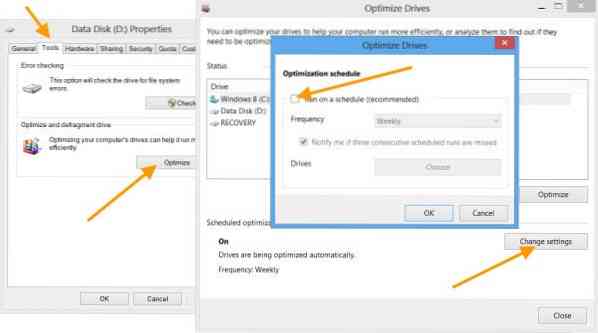
Öffnen Sie den Windows Explorer und klicken Sie mit der rechten Maustaste auf die Solid State Drive-Festplatte. Wählen Sie "Eigenschaften" aus und klicken Sie auf den Tab "Tools".
Hier, unter Laufwerk optimieren und defragmentieren, Klick auf das Optimieren Taste. Das Feld „Laufwerke optimieren“ wird geöffnet. Klick auf das Einstellungen ändern Box.
Deaktivieren Sie das Nach einem Zeitplan ausführen Kontrollkästchen und klicken Sie auf OK.
Die Defragmentierung wird auf Ihrem Windows-Computer deaktiviert.
Morgen werden wir sehen, wie Windows Prefetch und SuperFetch auf Solid State Drives behandelt.
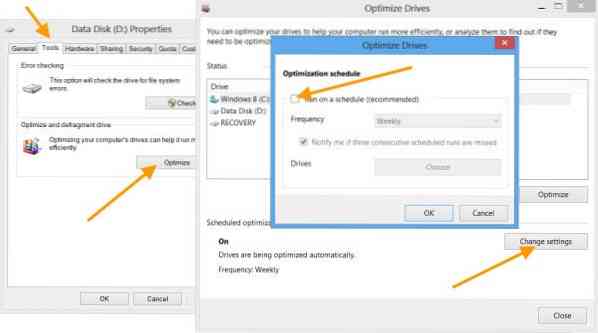
 Phenquestions
Phenquestions

